Las 10 primeras cosas que debes configurar en Kodi nada más ponerlo en marcha

De entre la enorme cantidad de programas multimedia de los que podemos echar mano, quizá Kodi es uno de los más queridos y valorados desde hace años. Son muchas sus funciones y herramientas integradas que nos ayudarán a mejorar la experiencia de uso y personalizar su funcionamiento.
Esta es una aplicación de código abierto que lleva mucho tiempo entre nosotros y que nos permite gestionar y reproducir todo tipo de contenidos multimedia. Además, aquí nos referimos a archivos tanto locales como online. Pero con todo y con ello y para sacar el máximo rendimiento a la aplicación, es recomendable configurarlo de la manera más adecuada dependiendo de nuestras necesidades.
De ahí precisamente la existencia de una ventana de configuración sumamente completa a la que deberíamos echar un vistazo. A continuación os vamos a hablar de una serie de parámetros que deberíais modificar nada más instalar el centro multimedia Kodi. Antes de nada debemos saber que para acceder a esta pantalla de configuración que os comentamos, no tenemos más que pinchar en el icono con forma de rueda dentada situado en la parte superior de la interfaz principal.
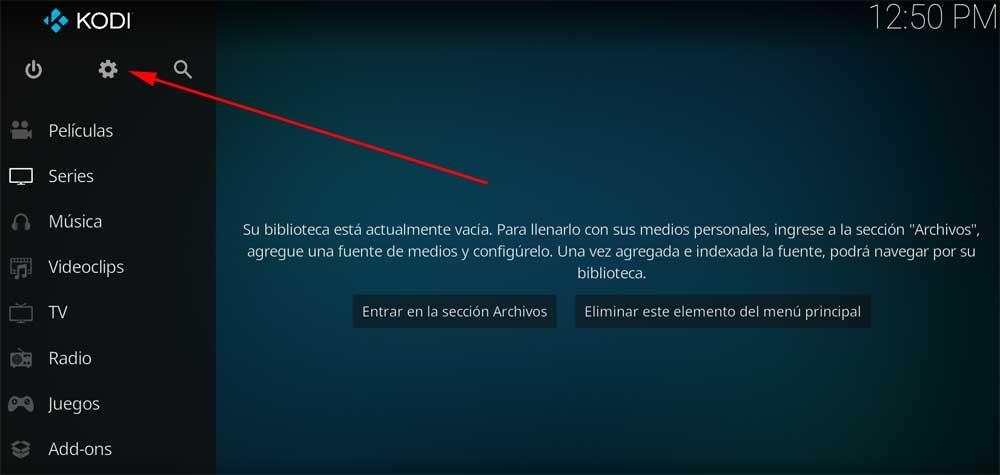
A partir de ahí nos vamos a encontrar con diferentes secciones que nos permitirán personalizar y configurar todos los elementos que forman parte de este programa. Veamos los más importantes antes de poner en funcionamiento nuestro nuevo centro multimedia.
Cambios a realizar en Kodi desde el primer momento
Kodi es un programa muy completo, y repleto de tantas funciones, que es muy complicado dar con una configuración estándar que le valga a todo el mundo. Por ello, para ayudarnos a empezar a dar los primeros pasos dentro de este programa, hoy os vamos a dar varias ideas sobre cuál debería ser lo primero que habría que editar en cualquier instalación de Kodi antes de empezar a usar el programa.
Modifica el idioma por defecto. Este programa tiene soporte para múltiples idiomas en su interfaz de usuario. En la ventana de configuración no tenemos más que situarnos en el apartado de Interfaz / Regional para elegir el nuestro si así lo necesitamos. De esta forma, podremos comprender mucho mejor todas las opciones que nos brinda el programa.
 Elige la Skin. En este mismo apartado de la interfaz de usuario tenemos la posibilidad de elegir la skin o piel que formará parte del aspecto del programa. Aquí tenemos la posibilidad de elegir la que viene de forma predeterminada, o cualquier otra que añadamos, así como personalizar diversos aspectos de la misma. Así podremos sentirnos mucho más cómodas a la hora de usar el centro multimedia.
Elige la Skin. En este mismo apartado de la interfaz de usuario tenemos la posibilidad de elegir la skin o piel que formará parte del aspecto del programa. Aquí tenemos la posibilidad de elegir la que viene de forma predeterminada, o cualquier otra que añadamos, así como personalizar diversos aspectos de la misma. Así podremos sentirnos mucho más cómodas a la hora de usar el centro multimedia.
Establece un código de bloqueo. Desde aquí vamos a acceder a múltiples contenidos multimedia personales como música, vídeos o fotos. Por tanto, para proteger el acceso a todo ello por parte de terceros, podemos establecer un código de bloqueo. Esto lo llevamos a cabo desde Interfaz / Bloqueo maestro. Gracias a ello evitaremos que nadie pueda acceder a nuestros datos sin nuestro permiso. Muy útil cuando varias personas comparten ordenador o televisor.
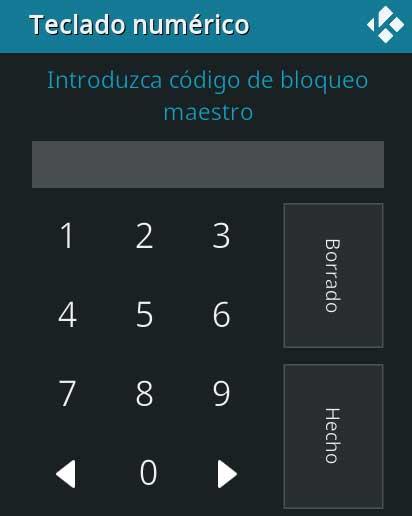 Crea varios perfiles. En la ventana de configuración del centro multimedia nos encontramos con un apartado llamado Perfiles. Desde aquí podemos crear varias cuentas independientes cada una con sus bibliotecas y configuraciones. Esto será muy útil si son varias las personas que utilizarán Kodi. Igual que la anterior, una función esencial para aquellos que comparten una misma instancia de Kodi.
Crea varios perfiles. En la ventana de configuración del centro multimedia nos encontramos con un apartado llamado Perfiles. Desde aquí podemos crear varias cuentas independientes cada una con sus bibliotecas y configuraciones. Esto será muy útil si son varias las personas que utilizarán Kodi. Igual que la anterior, una función esencial para aquellos que comparten una misma instancia de Kodi.
Configura el sonido. En los tiempos que corren es bastante habitual que dispongamos de un sistema de sonido más avanzado como altavoces 5.1. Esto es algo que podemos personalizar dependiendo de nuestra configuración hardware en el apartado Sistema / Sonido.
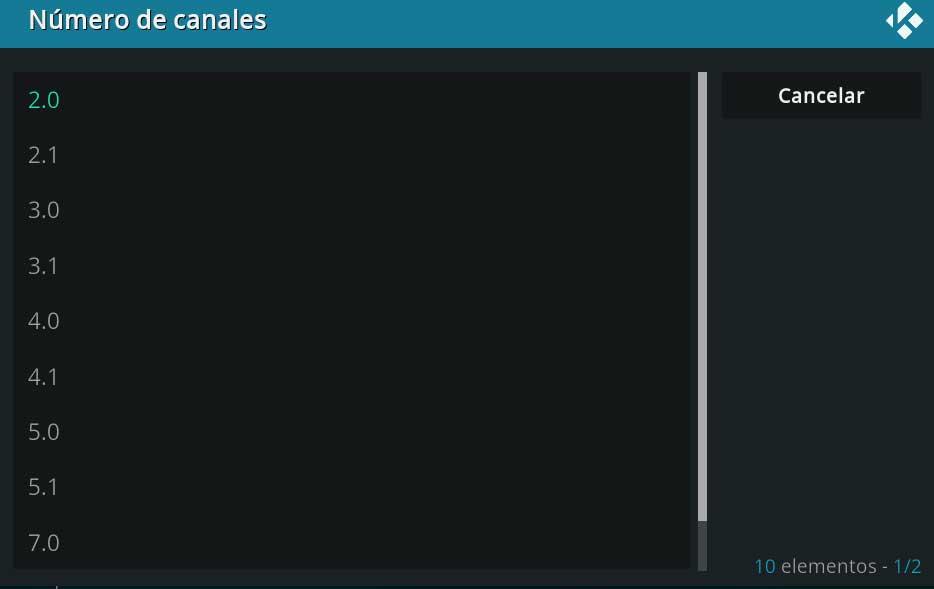 Limitar el ancho de banda. En muchas ocasiones aquí vamos a reproducir contenidos de manera online. Por tanto, Kodi puede hacerse con todo el ancho de banda de nuestra conexión. Esto es algo que podemos limitar desde el apartado Sistema / Acceso a Internet.
Limitar el ancho de banda. En muchas ocasiones aquí vamos a reproducir contenidos de manera online. Por tanto, Kodi puede hacerse con todo el ancho de banda de nuestra conexión. Esto es algo que podemos limitar desde el apartado Sistema / Acceso a Internet.
Ajusta el uso de subtítulos. Además, en la reproducción de contenidos de vídeo, muchas veces vamos a utilizar subtítulos de forma adicional. Desde Reproductor / Subtítulos volvemos a ajustar el tamaño, posición, color y otros muchos parámetros de estos elementos de texto.
Elige la relación de aspecto. En la mayoría de las ocasiones vamos a reproducir vídeos panorámicos, pero no siempre será así. Desde Reproductor / Vídeos podemos especificar la relación de aspecto predeterminada.
Personaliza el arranque de Kodi. También podemos configurar el programa para que se ponga en marcha en un determinado apartado o reproduciendo un contenido en concreto. Esto lo logramos desde Interfaz / Arranque.
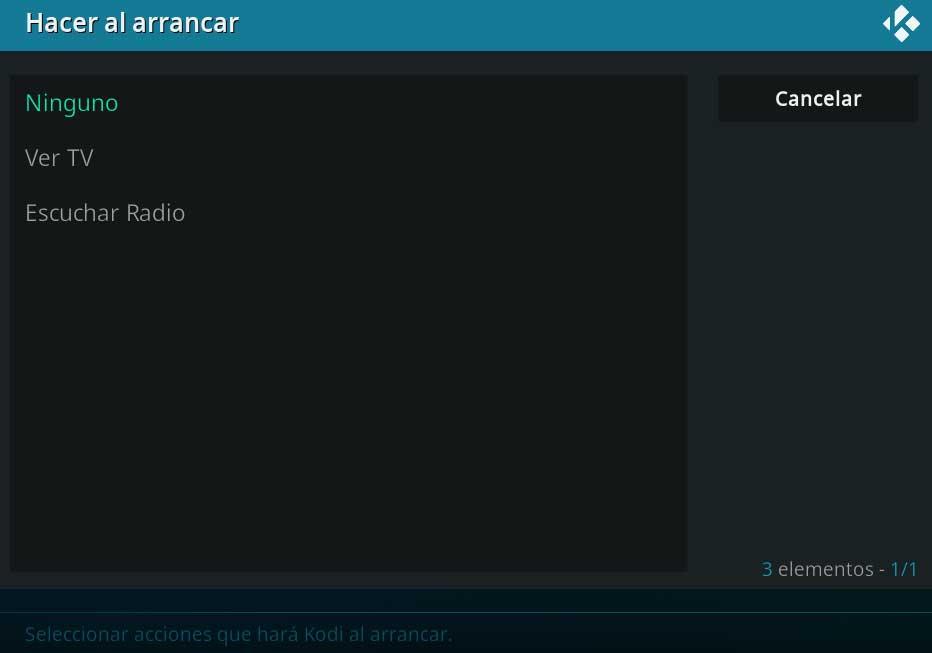 Ajusta el ahorro de energía. Es muy posible que utilicemos esta aplicación durante horas cada día. Desde el apartado sistema / Ahorro de energía podemos establecer una serie de parámetros para que nuestro equipo consuma menos luz al utilizar Kodi.
Ajusta el ahorro de energía. Es muy posible que utilicemos esta aplicación durante horas cada día. Desde el apartado sistema / Ahorro de energía podemos establecer una serie de parámetros para que nuestro equipo consuma menos luz al utilizar Kodi.
Programar una copia de seguridad. Poner a punto Kodi puede llevarnos bastantes horas. Y, si algo va mal (una actualización, un plugin, un fallo en Windows, etc), podemos perder todo este trabajo y tirarlo todo por la borda. Por ello, si queremos evitar que esto ocurra, una vez que todo lo demás está configurado, tenemos que programar unas copias de seguridad, con un add-on, para guardar esta configuración y poder restaurarla en caso de que algo salga mal.
Al margen de las funciones aquí mencionadas, este es un programa que dispone de otras muchas herramientas personalizables. De ahí que os recomendamos echar un vistazo a todas las opciones de la pantalla de configuración del centro multimedia que descargamos desde aquí.
